ArcGIS上机二城市用地适宜性评价
四、城市用地适宜性评价教材
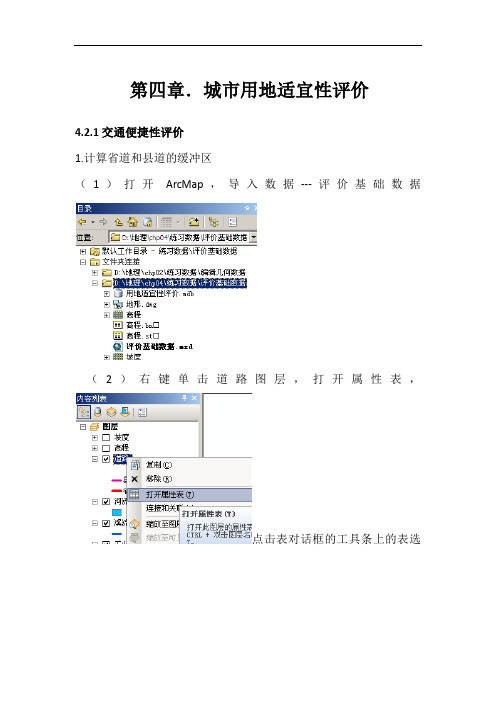
第四章.城市用地适宜性评价4.2.1交通便捷性评价1.计算省道和县道的缓冲区(1)打开ArcMap,导入数据---评价基础数据(2)右键单击道路图层,打开属性表,点击表对话框的工具条上的表选项,选择“按属性选择”。
(3)选择上部列表框中的“类型”字段,单击“获取唯一值”。
(4)点击下部输入框,双击类型字段,单击= 按钮,再双击“省道”(5)点击应用,可以发现所有“类型”字段值为“省道”的要素被选中。
缓冲区分析(6)在目录面板中,打开邻域分析-----多环缓冲区。
(7)设置“输入要素”为“道路”,设置“输出要素”为分析过程数据-----省道缓冲区。
(8)设置距离,分别为1000、1500、3000、5000米缓冲距离。
设置缓冲区单位为‘米’。
(9)在字段名输入“离省道距离”,该字段用来记录缓冲多边形的名称。
(10)点击确定后开始计算缓冲区,完成后如下图所示。
相同方法,计算县道缓冲区,其中设置缓冲距离为250、500、1000、2000、5000米。
设置字段名为“离县道距离”。
得图2.综合省道缓冲区和县道缓冲区(1)联合叠加“省道缓冲区”和“县道缓冲区”,在目录中,打开叠加分析----联合。
(2)点击“联合”对话框,设置“输出类要素”为“分析过程数据-----交通便捷性评价”。
点击确定。
(3)打开上一步生成的“交通便捷性评价”属性表。
添加短整型类型的“评价值”字段。
(4)右键点击“评价值”字段,在弹出菜单中选择“字段计算器”。
(5)选择“VB脚本”。
勾选“显示代码块”,在“预逻辑脚本代码”栏中输入:如下图(6)在评价值栏中输入“value”。
(7)点击确定,评价计算完成后,根据“评价值”字段,对“交通便捷性评价“图层作类别符号化后得结果。
3.转换成栅格数据(1)在目录面板,打开“转栅格-----面转栅格”。
(2)设置“输入要素”为“交通便捷性评价”。
设置“值字段”为“评价值”字段。
(3)设置“输出栅格数据集”为“用地适宜性评价-----交通评价”。
基于GIS的城市建设用地适宜性评价

基于GIS的城市建设用地适宜性评价随着城市化进程的不断加快,城市土地资源的合理利用成为一个亟待解决的问题。
城市建设用地适宜性评价通过对城市土地资源进行评估和分析,以确定合适用地类型和用地规划,有助于提高城市土地的利用率和建设效益。
而GIS作为一种有效的城市规划工具,可以提供空间分析和决策支持,被广泛应用于城市建设用地适宜性评价中。
首先,GIS可以提供土地资源的空间数据,包括土地利用类型、地形地貌、气候条件、土壤类型等。
这些数据可以通过空间叠加和数据分析,为城市建设用地的评价和分类提供依据。
例如,通过将土地利用类型和土壤类型进行叠加分析,可以确定哪些土地用于农业,哪些土地适合用于工业、商业或居住等。
其次,GIS可以进行空间分析和模型构建,以评估不同区域土地的适宜性。
通过建立适宜性评价指标体系,如土地可利用度、地貌适应度、交通便利度等,在GIS平台上进行各项指标的加权计算和分析,可实现对土地适宜性的综合评价。
这种基于GIS的空间分析和评价,可以为城市宏观规划和区域用地的选择提供科学依据。
此外,GIS还可以基于可持续发展的原则,对城市建设用地进行评价。
通过将不同用地类型的生态、经济和社会因素等进行综合考虑,建立可持续发展评价指标体系并结合GIS进行空间分析,可以指导城市用地的合理规划和管理。
例如,通过评估不同用地类型的生态系统功能、碳排放等指标,可以实现城市用地与自然环境的协调发展。
此外,GIS可以进行空间决策支持,提供不同方案的比较和优化。
在城市建设用地适宜性评价的过程中,GIS可以基于多条件和多目标的空间优化模型,进行不同方案的模拟和比较。
通过考虑不同因素的权重和约束条件,可以得出最优的用地规划方案,提高城市的建设效益和生态环境。
综上所述,基于GIS的城市建设用地适宜性评价是一种科学、高效和可行的方法。
通过GIS平台提供的空间分析和决策支持,可以实现对城市土地资源的合理利用和规划,帮助城市实现可持续发展。
基于GIS的机场功能区规划用地适宜性评价

基于GIS的机场功能区规划用地适宜性评价
基于GIS的机场功能区规划用地适宜性评价
为从定性转为定量进行机场功能区规划用地适宜性综合评价;将模糊综合评判原理应用于用地适宜性评价,通过与GIS技术结合,并以某机场的功能区规划用地适宜性评价为例,探索了定量评价的方法;结果较好地反映了机场各功能区规划的内在要求,评价模型最接近地表现出了各因子对功能区规划适宜性的作用;为最终实现机场规划计算机智能辅助决策系统奠定了基础.
作者:王治蔡良才种小雷 WANG Zhi CAI Liang-cai CHONG Xiao-lei 作者单位:空军工程大学,工程学院,陕西,西安,710038 刊名:空军工程大学学报(自然科学版)ISTIC PKU英文刊名:JOURNAL OF AIR FORCE ENGINEERING UNIVERSITY (NATURAL SCIENCE EDITION) 年,卷(期):2006 7(4) 分类号:V35 关键词:GIS 机场规划适宜性模糊模型。
基于GIS的建设用地适宜性评价

基于GIS的建设用地适宜性评价
一、引言
(1)建设用地适宜性评价是为了确定可供有效建设利用的土地类型,为建设用地资源合理有效的利用提供依据,同时,也是保护土地资源,避
免不合理的开发和利用而产生的负面影响奠定基础的一种重要评价方法。
(2)GIS是空间信息系统的简称,其可以提供较为准确,精细的地
理空间信息分析和整合上述信息以及对建设用地适宜性的可视化分析,是
对建设用地适宜性的一种必不可少的手段。
二、GIS的技术基础
(1)GIS技术是一种地理信息系统技术,在GIS中,可以利用其强
大的数据处理能力,将地理空间信息进行空间分析,从而进行建设用地适
宜性评价。
(2)GIS技术有三个主要组成部分,即:地理数据库,GIS软件和地
图显示。
在地理数据库中,需要保存有关建设用地的地理、地质、物理、
生态、社会等类别信息;GIS软件主要用于进行数据收集,数据处理和空
间分析;而地图显示则可以将空间分析的结果可视化,以便用户可以更加
直观的分析和判断结果。
(1)GIS在建设用地适宜性评价中以为用户提供定量和定性的地理
空间分析,保证综合性结果的靠性和准确性,在此基础上。
基于GIS的用地适宜性评价
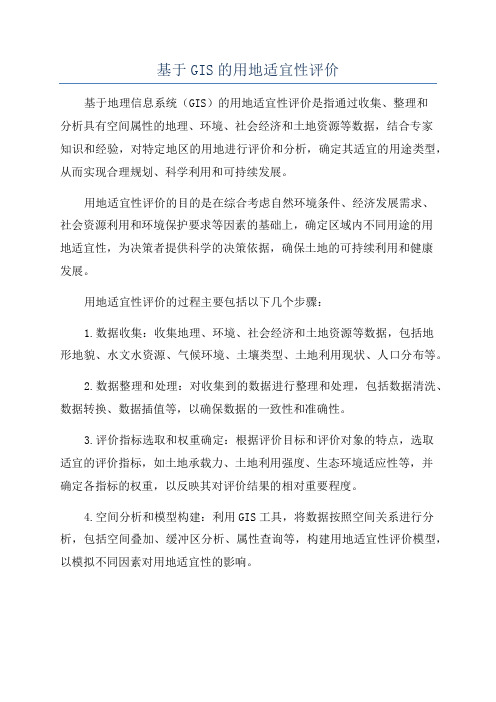
基于GIS的用地适宜性评价
基于地理信息系统(GIS)的用地适宜性评价是指通过收集、整理和
分析具有空间属性的地理、环境、社会经济和土地资源等数据,结合专家
知识和经验,对特定地区的用地进行评价和分析,确定其适宜的用途类型,从而实现合理规划、科学利用和可持续发展。
用地适宜性评价的目的是在综合考虑自然环境条件、经济发展需求、
社会资源利用和环境保护要求等因素的基础上,确定区域内不同用途的用
地适宜性,为决策者提供科学的决策依据,确保土地的可持续利用和健康
发展。
用地适宜性评价的过程主要包括以下几个步骤:
1.数据收集:收集地理、环境、社会经济和土地资源等数据,包括地
形地貌、水文水资源、气候环境、土壤类型、土地利用现状、人口分布等。
2.数据整理和处理:对收集到的数据进行整理和处理,包括数据清洗、数据转换、数据插值等,以确保数据的一致性和准确性。
3.评价指标选取和权重确定:根据评价目标和评价对象的特点,选取
适宜的评价指标,如土地承载力、土地利用强度、生态环境适应性等,并
确定各指标的权重,以反映其对评价结果的相对重要程度。
4.空间分析和模型构建:利用GIS工具,将数据按照空间关系进行分析,包括空间叠加、缓冲区分析、属性查询等,构建用地适宜性评价模型,以模拟不同因素对用地适宜性的影响。
5.评价结果分析和展示:根据模型的计算结果,对用地适宜性进行评价和分析,确定不同区域的用地适宜性等级,同时利用GIS技术将结果以可视化形式展示,包括制作适宜性图、统计图表等。
1.空间分析能力强:GIS可以处理具有空间属性的数据,能够分析不同因素在空间上的分布和关系,从而帮助评价人员更好地理解用地适宜性的空间特征和变化趋势。
arcgis作业之适宜性评价
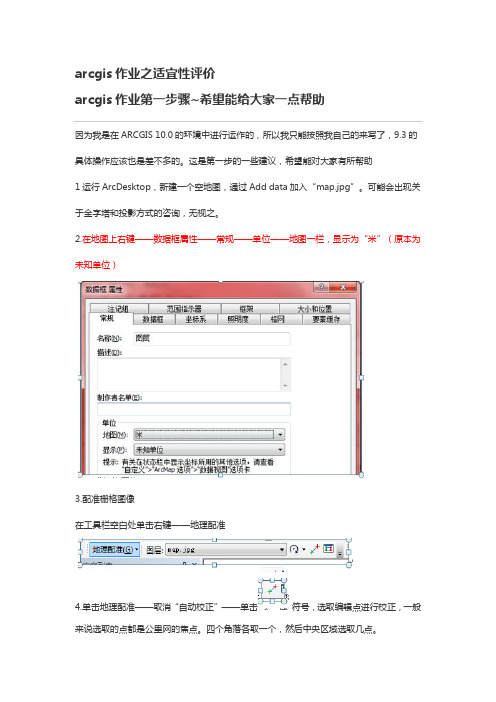
arcgis作业之适宜性评价arcgis作业第一步骤~希望能给大家一点帮助因为我是在ARCGIS 10.0的环境中进行运作的,所以我只能按照我自己的来写了,9.3的具体操作应该也是差不多的。
这是第一步的一些建议,希望能对大家有所帮助1运行ArcDesktop,新建一个空地图,通过Add data加入“map.jpg”。
可能会出现关于金字塔和投影方式的咨询,无视之。
2.在地图上右键——数据框属性——常规——单位——地图一栏,显示为“米”(原本为未知单位)3.配准栅格图像在工具栏空白处单击右键——地理配准4.单击地理配准——取消“自动校正”——单击符号,选取编辑点进行校正,一般来说选取的点都是公里网的焦点。
四个角落各取一个,然后中央区域选取几点。
有关公里网和经纬度的解释,可能没有学过地图的同学比较的茫然。
本次作业的map.jpg是1:5w地形图,他的右上角两套不同的坐标体系。
最外框的是经纬度网,115度45分;40度00分这个是图片的右上角的经纬度坐标,用来校正完全之后进行一个对比验证。
靠里的是方里网,是高斯克吕格投影(Gauss一Kruger Projection),即90-91-(20392)-4430这一列,这是高斯投影第20个投影带,距离中央经线390-391-392公里处,距离中央纬线距离为4430公里(就是距离赤道距离4430km)。
由此产生的一套坐标。
更详细的就不赘述了。
右上角的那个焦点坐标就是(393000,4430000)5.选取控制点一般都是选取地图上方里网的交点,然后左键选取,右键输入XY坐标,并不需要像老师的参考流程中,拉取一条直线。
6.选取好控制点并且输入坐标之后,点击,会出现这些控制点的属性表,可以对比验证一下,残差较大(一般来说接近2)则需要重取,满意之后。
在地理配准中点击“自动校正”会自动生成一个新的校正后的图。
接下来基本上就跟着老师的步骤走吧……7完成配准后利用Georeferencing工具条中的update georeferencing或者rectify命令保存配准结果。
ArcGIS上机二城市用地适宜性评价与衡量
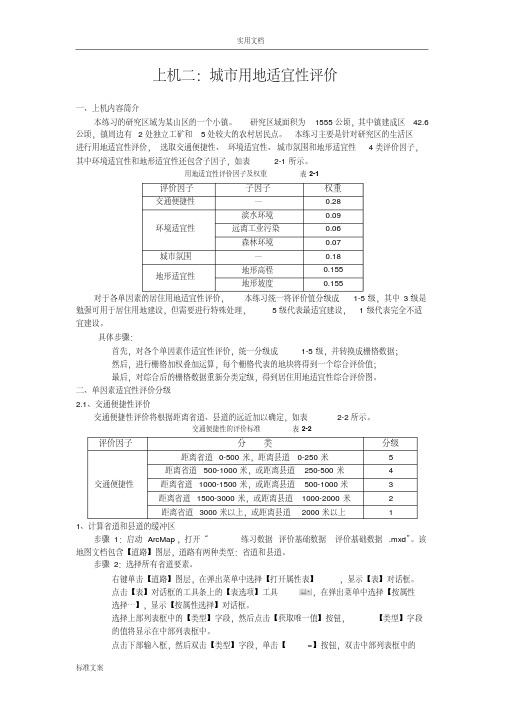
其中Байду номын сангаас境适宜性和地形适宜性还包含子因子,如表
2-1 所示。
用地适宜性评价因子及权重
表 2-1
4 类评价因子,
评价因子
子因子
权重
交通便捷性
—
0.28
滨水环境
0.09
环境适宜性
远离工业污染
0.06
森林环境
0.07
城市氛围 地形适宜性
— 地形高程 地形坡度
0.18 0.155 0.155
对于各单因素的居住用地适宜性评价, 本练习统一将评价值分级成 1-5 级,其中 3 级是
骤,操作如下:
最终生成一幅 【交通便捷性】 评价图。紧接之前步
步骤 1:联合叠加【省道缓冲区】和【县道缓冲区】 。 在【目录】面板中,浏览到【工具箱 系统工具箱 \Analysis 双击该项打开该工具。
叠加分析 联合】,
设置【联合】对话框。设置【输出要素类】为【
练习数据 评价基础数据
用地适宜性评价
分析过程数据 交通便捷性评价】 。
类似地,设置 1000、1500 、 3000、 5000 米缓冲距离。 设置【缓冲区单位】为【 Meters】。 在【字段名】输入【离省道距离】 ,该字段用来记录缓冲区多边形的名称。
点【确定】 后开始计算缓冲区。 完成后得到一幅由 5 个环构成的要素类。五个环分 别代表距离省道 0-500 、500-1000、 1000-1500、 1500-3000、3000-5000 米。打开其 属性可以看到五个环形多边形要素,它们用【离省道距离】字段的值加以区分。 步骤 4:构建县道的缓冲区。
实用文档
上机二:城市用地适宜性评价
一、上机内容简介
本练习的研究区域为某山区的一个小镇。 研究区域面积为 1555 公顷,其中镇建成区 42.6 公顷,镇周边有 2 处独立工矿和 5 处较大的农村居民点。 本练习主要是针对研究区的生活区
土地适宜性评价GIS
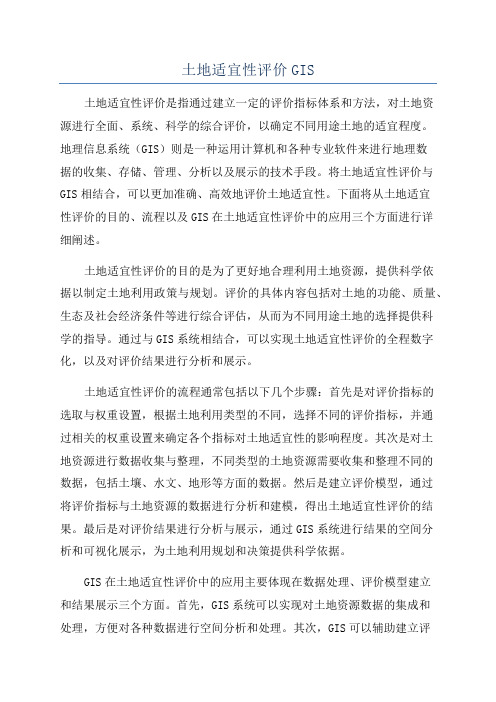
土地适宜性评价GIS土地适宜性评价是指通过建立一定的评价指标体系和方法,对土地资源进行全面、系统、科学的综合评价,以确定不同用途土地的适宜程度。
地理信息系统(GIS)则是一种运用计算机和各种专业软件来进行地理数据的收集、存储、管理、分析以及展示的技术手段。
将土地适宜性评价与GIS相结合,可以更加准确、高效地评价土地适宜性。
下面将从土地适宜性评价的目的、流程以及GIS在土地适宜性评价中的应用三个方面进行详细阐述。
土地适宜性评价的目的是为了更好地合理利用土地资源,提供科学依据以制定土地利用政策与规划。
评价的具体内容包括对土地的功能、质量、生态及社会经济条件等进行综合评估,从而为不同用途土地的选择提供科学的指导。
通过与GIS系统相结合,可以实现土地适宜性评价的全程数字化,以及对评价结果进行分析和展示。
土地适宜性评价的流程通常包括以下几个步骤:首先是对评价指标的选取与权重设置,根据土地利用类型的不同,选择不同的评价指标,并通过相关的权重设置来确定各个指标对土地适宜性的影响程度。
其次是对土地资源进行数据收集与整理,不同类型的土地资源需要收集和整理不同的数据,包括土壤、水文、地形等方面的数据。
然后是建立评价模型,通过将评价指标与土地资源的数据进行分析和建模,得出土地适宜性评价的结果。
最后是对评价结果进行分析与展示,通过GIS系统进行结果的空间分析和可视化展示,为土地利用规划和决策提供科学依据。
GIS在土地适宜性评价中的应用主要体现在数据处理、评价模型建立和结果展示三个方面。
首先,GIS系统可以实现对土地资源数据的集成和处理,方便对各种数据进行空间分析和处理。
其次,GIS可以辅助建立评价模型,通过对评价指标与土地资源数据的建模和分析,得出评价结果。
最后,GIS还可以实现对评价结果的展示和分析,通过地图、统计图表等方式展示评价结果的空间分布和相关统计信息,为决策提供依据。
综上所述,土地适宜性评价GIS的应用可以提高土地适宜性评价的科学性和准确性,为土地利用规划和决策提供科学依据。
- 1、下载文档前请自行甄别文档内容的完整性,平台不提供额外的编辑、内容补充、找答案等附加服务。
- 2、"仅部分预览"的文档,不可在线预览部分如存在完整性等问题,可反馈申请退款(可完整预览的文档不适用该条件!)。
- 3、如文档侵犯您的权益,请联系客服反馈,我们会尽快为您处理(人工客服工作时间:9:00-18:30)。
ArcGIS上机二城市用地适宜性评价上机二:城市用地适宜性评价一、上机内容简介本练习的研究区域为某山区的一个小镇。
研究区域面积为1555公顷,其中镇建成区42.6公顷,镇周边有2处独立工矿和5处较大的农村居民点。
本练习主要是针对研究区的生活区进行用地适宜性评价,选取交通便捷性、环境适宜性、城市氛围和地形适宜性4类评价因子,其中环境适宜性和地形适宜性还包含子因子,如表2-1所示。
用地适宜性评价因子及权重表2-1评价因子子因子权重交通便捷性—0.28环境适宜性滨水环境0.09 远离工业污染0.06 森林环境0.07城市氛围—0.18 地形适地形高程0.155宜性地形坡度0.155对于各单因素的居住用地适宜性评价,本练习统一将评价值分级成1-5级,其中3级是勉强可用于居住用地建设,但需要进行特殊处理,5级代表最适宜建设,1级代表完全不适宜建设。
具体步骤:✓首先,对各个单因素作适宜性评价,统一分级成1-5级,并转换成栅格数据;✓然后,进行栅格加权叠加运算,每个栅格代表的地块将得到一个综合评价值;✓最后,对综合后的栅格数据重新分类定级,得到居住用地适宜性综合评价图。
二、单因素适宜性评价分级2.1、交通便捷性评价交通便捷性评价将根据距离省道、县道的远近加以确定,如表2-2所示。
交通便捷性的评价标准表2-2评价因子分类分级交通便捷性距离省道0-500米,距离县道0-250米5 距离省道500-1000米,或距 4离县道250-500米距离省道1000-1500米,或3距离县道500-1000米2距离省道1500-3000米,或距离县道1000-2000米距离省道3000米以上,或距1离县道2000米以上1、计算省道和县道的缓冲区步骤1:启动ArcMap,打开“chap04\练习数据\评价基础数据\评价基础数据.mxd”。
该地图文档包含【道路】图层,道路有两种类型:省道和县道。
步骤2:选择所有省道要素。
➢右键单击【道路】图层,在弹出菜单中选择【打开属性表】,显示【表】对话框。
➢点击【表】对话框的工具条上的【表选项】工具,在弹出菜单中选择【按属性选择…】,显示【按属性选择】对话框。
➢选择上部列表框中的【类型】字段,然后点击【获取唯一值】按钮,【类型】字段的值将显示在中部列表框中。
➢点击下部输入框,然后双击【类型】字段,单击【=】按钮,双击中部列表框中的【省道】,从而构建了一个表达式【[类型]=‘省道’】。
其含义是选择“类型”字段值为“省道”的要素。
➢点【应用】,可以发现所有“类型”字段值为“省道”的要素均被选中。
➢关闭【按属性选择】对话框和【表】对话框。
步骤3:缓冲区分析。
➢在【目录】面板中,浏览到【工具箱\系统工具箱\Analysis Tools\邻域分析\多环缓冲区】,双击该项打开该工具。
➢设置【输入要素】为【道路】(注:作为【输入要素】的要素类,如果其中的一些要素处于选中状态,则ArcGIS只对这些选中的要素进行计算)。
➢设置【输出要素】为【chap04\练习数据\评价基础数据\用地适宜性评价.mdb\分析过程数据\省道缓冲区】。
➢设置【距离】为【500】,然后点击添加按钮,500米缓冲区距离被添加。
➢类似地,设置1000、1500、3000、5000米缓冲距离。
➢设置【缓冲区单位】为【Meters】。
➢在【字段名】输入【离省道距离】,该字段用来记录缓冲区多边形的名称。
➢点【确定】后开始计算缓冲区。
完成后得到一幅由5个环构成的要素类。
五个环分别代表距离省道0-500、500-1000、1000-1500、1500-3000、3000-5000米。
打开其属性可以看到五个环形多边形要素,它们用【离省道距离】字段的值加以区分。
步骤4:构建县道的缓冲区。
具体操作类似步骤2~步骤3。
首先选择【道路】要素类中的所有县道;然后再启动【多环缓冲区】工具,设置【输出要素】为【chap04\练习数据\评价基础数据\用地适宜性评价.mdb\分析过程数据\县道缓冲区】,设置缓冲距离为250、500、1000、2000、5000米,设置【字段名】为【离县道距离】。
2、综合省道缓冲区和县道缓冲区综合省道和县道缓冲区的分析结果,最终生成一幅【交通便捷性】评价图。
紧接之前步骤,操作如下:步骤1:联合叠加【省道缓冲区】和【县道缓冲区】。
➢在【目录】面板中,浏览到【工具箱\系统工具箱\Analysis Tools\叠加分析\联合】,双击该项打开该工具。
➢设置【联合】对话框。
设置【输出要素类】为【chap04\练习数据\评价基础数据\用地适宜性评价.mdb\分析过程数据\交通便捷性评价】。
➢点【确定】。
步骤2:综合评价。
➢打开上一步生成的【交通便捷性评价】属性表。
➢添加短整型类型的【评价值】字段。
➢右键点击【评价值】字段,在弹出菜单中选择【字段计算器…】,显示【字段计算器】对话框,设置选择【VB脚本】,勾选【显示代码块】,在【预逻辑脚本代码】栏中输入:value=0if [离省道距离]=500 or [离县道距离]=250 Thenvalue=5elseif [离省道距离]=1000 or[离县道距离]=500 Thenvalue=4elseif [离省道距离]=1500 or[离县道距离]=1000 Thenvalue=3elseif [离省道距离]=3000 or[离县道距离]=2000 Thenvalue=2elseif [离省道距离]=5000 or[离县道距离]=5000 Thenvalue=1end if➢在【评价值】中输入【value】,点击【确定】。
3、转换成栅格数据紧接之前步骤,操作如下:步骤1:在【目录】面板中浏览到【工具箱\系统工具箱\Conversion Tools\转格栅\面转格栅】,双击打开该工具,设置【面转格栅】对话框。
➢设置【输入要素】为【交通便捷性评价】。
➢设置【值字段】为【评价值】字段,意味着根据该字段的值构建栅格数据。
➢设置【输出栅格数据集】为【chap04\练习数据\评价基础数据\用地适宜性评价.mdb\交通评价】。
➢设置【像元大小】为【10】,这是每个栅格的边长。
➢设置栅格数据的范围。
点击【环境…】按钮,显示【环境设置】对话框。
展开【处理范围】项,设置【范围】项为【与图层研究范围相同】。
点【确定】退出【环境设置】对话框。
点【确定】。
2.2环境适宜性评价1、滨水环境评价滨水环境评价将根据距离河流、溪流的远近加以确定,如表2-3所示。
滨水环境的评价标准表2-3评价因子分类分级滨水环境距河流0-250米,或距溪流0-100米5距河流250-500米,或距溪流100-200米4距河流500米以上,或距溪流3200米以上步骤1:计算河流的缓冲区。
为【河流】要素类做【多环缓冲区】计算,设置【输出要素】为【chap04\练习数据\评价基础数据\用地适宜性评价.mdb\分析过程数据\河流缓冲区】,设置缓冲区距离为250、500、5000米,设置【字段名】为【离河距离】,勾选【仅外部多边形】(具体操作步骤与2.1节中“1、计算省道和县道的缓冲区”的步骤3类似,不再赘述)。
步骤2:计算溪流的缓冲区。
为【溪流】要素类做【多环缓冲区】计算,设置【输出要素】为【chap04\练习数据\评价基础数据\用地适宜性评价.mdb\分析过程数据\溪流缓冲区】,设置缓冲区距离为100、200、5000米,设置【字段名】为【离溪距离】。
步骤3:联合叠加上述两个输出的要素类,输出要素类为【chap04\练习数据\评价基础数据\用地适宜性评价.mdb\分析过程数据\滨水环境评价】。
步骤4:综合评价。
为【滨水环境评价】要素类添加“短整型”字段【评价值】,然后打开该字段的【字段计算器】,设置【字段计算器】对话框如下:➢设置选择【VB脚本】,勾选【显示代码块】,在【预逻辑脚本代码】栏中输入:value=3if [离河距离]=250 or [离溪距离]=100 Thenvalue=5elseif [离河距离]=500 or [离溪距离]=200 Thenvalue=4elseif [离河距离]=5000 or [离溪距离]=5000 Thenvalue=3end if➢在【评价值】中输入【value】,点击【确定】。
步骤5:转换成栅格数据。
在【目录】面板中浏览到【工具箱\系统工具箱\Conversion Tools\转格栅\面转格栅】,双击打开该工具,设置【面转格栅】对话框。
➢设置【输入要素】为【滨水环境评价】。
➢设置【值字段】为【评价值】字段,意味着根据该字段的值构建栅格数据。
➢设置【输出栅格数据集】为【chap04\练习数据\评价基础数据\用地适宜性评价.mdb\滨水评价】。
➢设置【像元大小】为【10】,这是每个栅格的边长。
设置栅格数据的范围。
➢点击【环境…】按钮,显示【环境设置】对话框。
展开【处理范围】项,设置【范围】项为【与图层研究范围相同】。
点【确定】退出【环境设置】对话框。
点【确定】。
2、远离工业污染评价研究区域有两处独立工矿区,由于存在空气、噪声和水污染,离它们近的区域环境较差。
具体评级如表2-4所示。
远离工业污染的评价标准表2-4评价因子分类分级远离工业污染距成片工业区1000米以上4距成片工业区200-1000米3 距成片工业区100-200 2米距成片工业区0-100米,1或工业区内部步骤1:计算工业区的缓冲区。
为【工业】要素类做【多环缓冲区】计算,设置【输出要素】为【chap04\练习数据\评价基础数据\用地适宜性评价.mdb\分析过程数据\工业缓冲区】,设置缓冲区距离为100、200、1000、5000米,设置【字段名】为【离工业距离】,勾选【仅外部多边形】。
步骤2:由于【工业缓冲区】要素类中没有工业区自身的多边形,而工业区自身是评价值最低的区域,因此需要用更新叠加补上这些工业区。
➢在【目录】面板中,浏览到【工具箱\系统工具箱\Analysis Tools\叠加分析\更新】,双击该项打开该工具。
设置【输入要素】为【工业缓冲区】,设置【更新要素】为【工业】,设置【输出要素】为【chap04\练习数据\评价基础数据\用地适宜性评价.mdb\分析过程数据\工业缓冲区2】,点【确定】。
➢打开【工业缓冲区2】的属性表,可以看到多了两行记录,这就是那两个工业区,用【字段计算器】设置这两行记录的【离工业距离】字段的值为【0】,代表它们位于工业区范围内。
步骤3:评价。
为【工业缓冲区2】要素类添加“短整型”字段【评价值】,然后打开该字段的【字段计算器】,设置【字段计算器】对话框如下:➢设置选择【VB脚本】,勾选【显示代码块】,在【预逻辑脚本代码】栏中输入:value=4if [离工业距离]=100 or [离工业距离]=0 Thenvalue=1elseif [离工业距离]=200 Thenvalue=2elseif [离工业距离]=1000Thenvalue=3elseif [离工业距离]=5000Thenvalue=4end if➢在【评价值】中输入【value】,点击【确定】。
